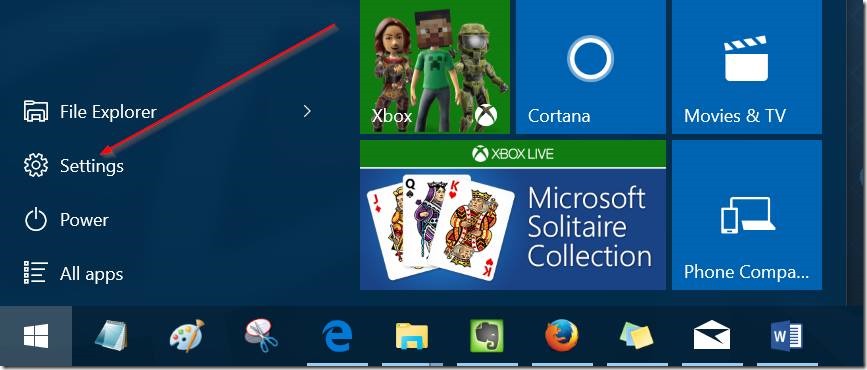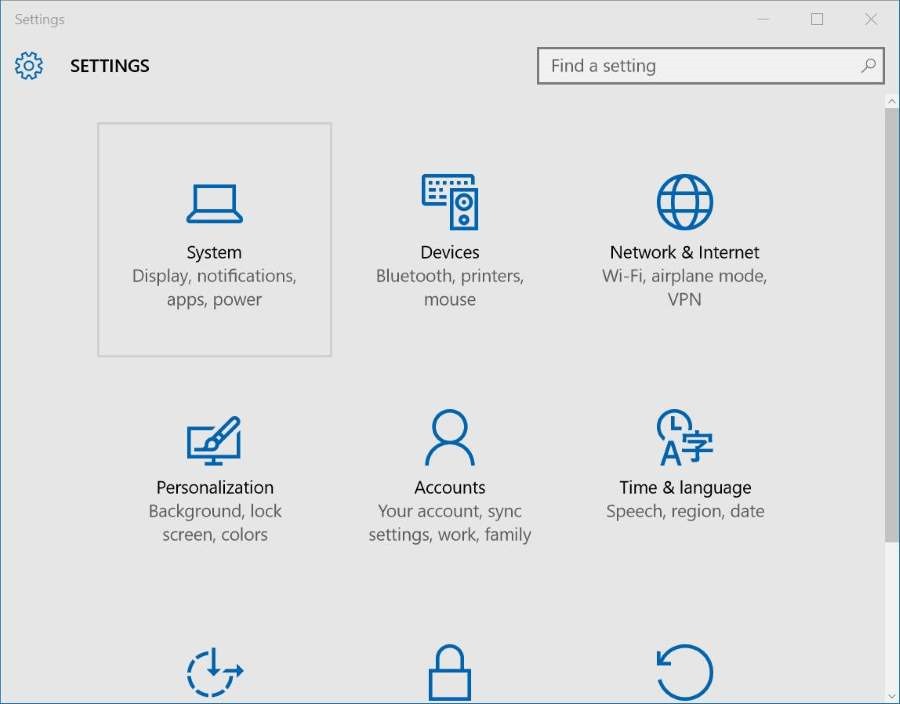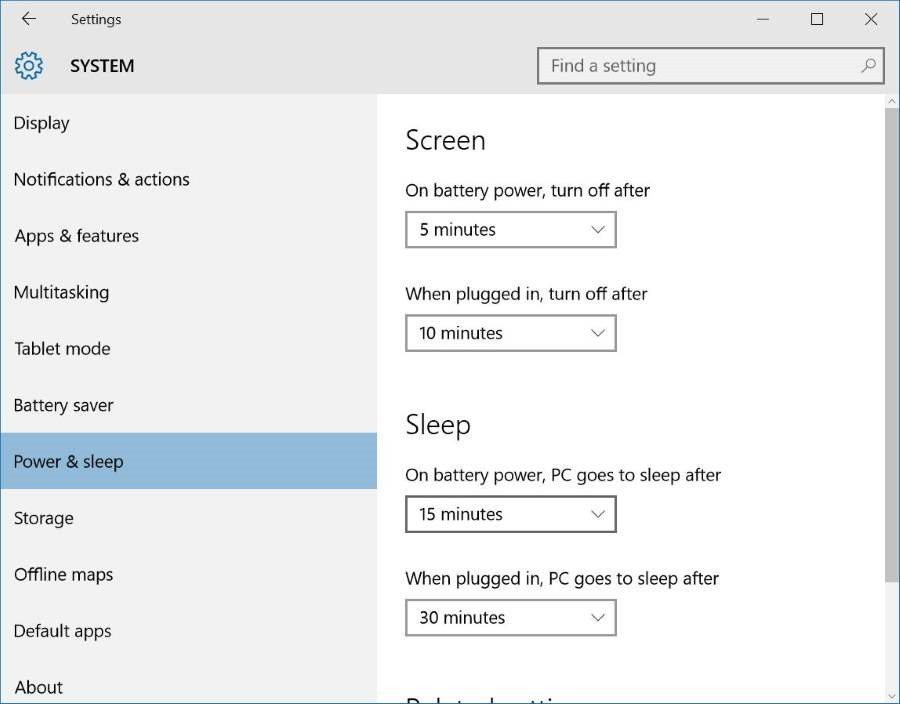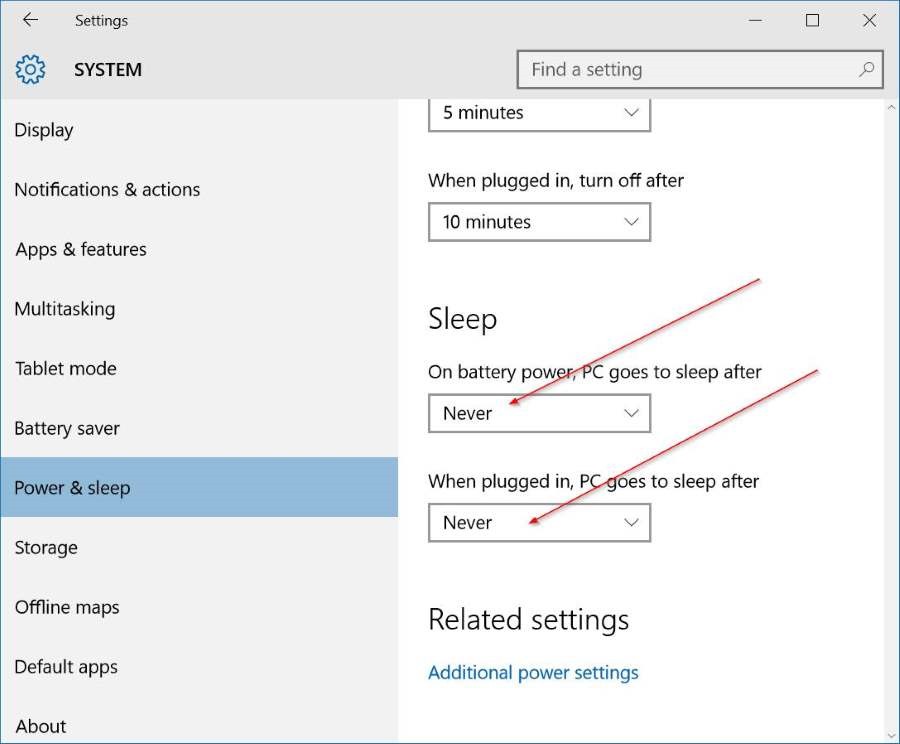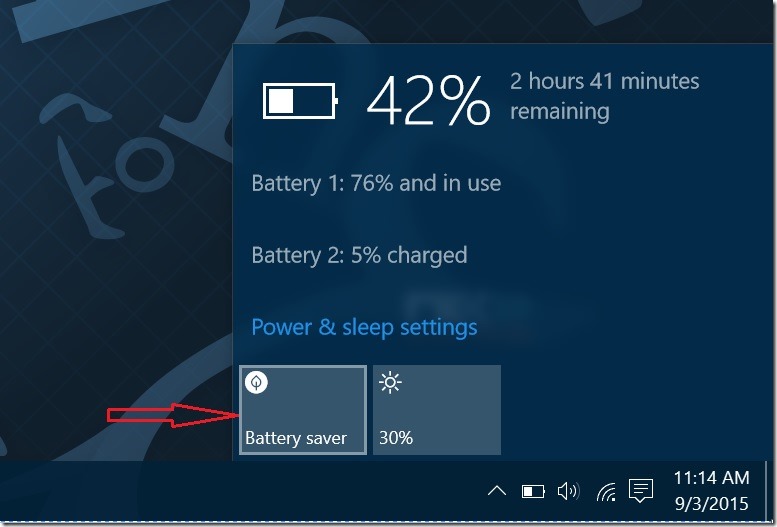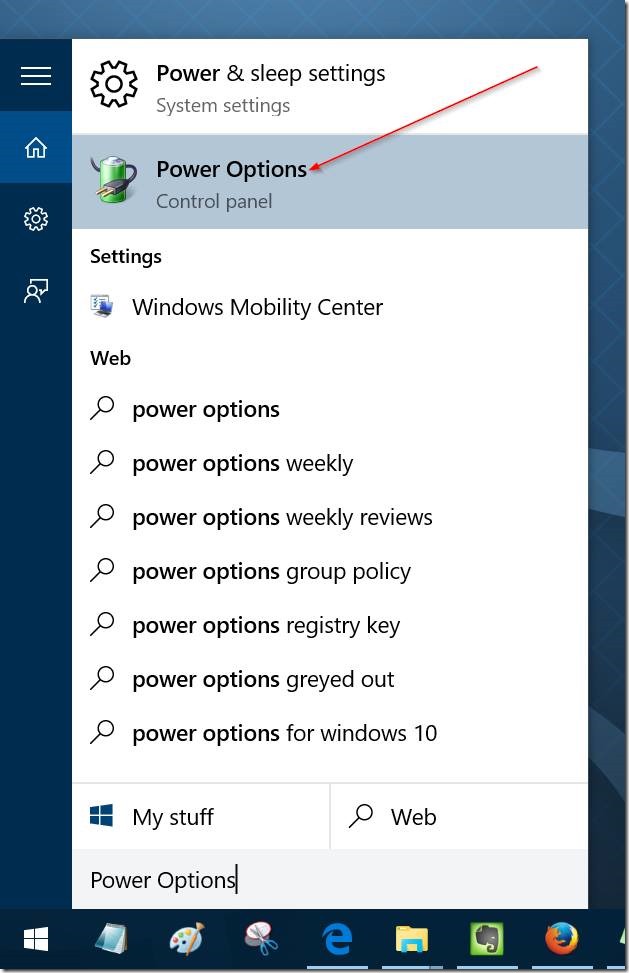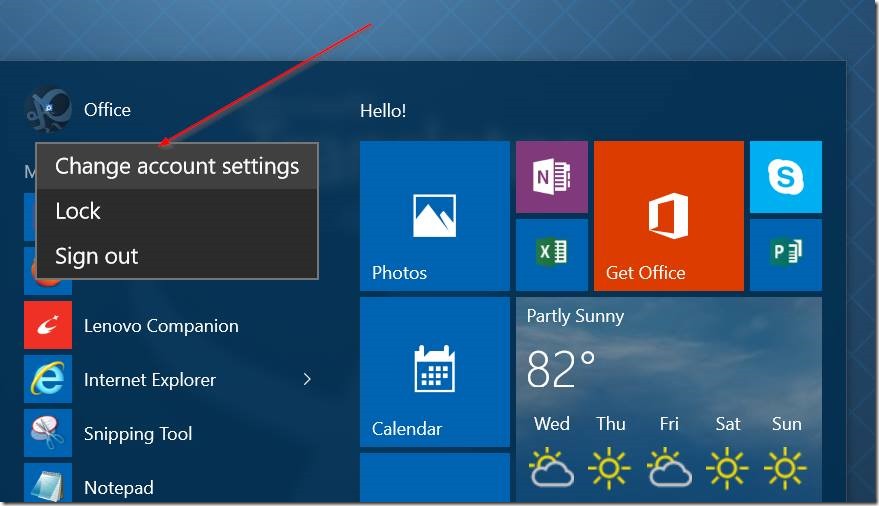, hvordan vi gør det muligt for eller frakoble dvaletilstand i vinduerne 10,,, sleep - tilstand eller dvaletilstand er en lavfrekvens stat i windows - styresystem, herunder vinduer. 10.denne lave magt dvaletilstand er nyttig, især for bærbare og tablet - brugere at udvide batteriet.,,, hvad der er i dvaletilstand på vinduer?, i modsætning til dvale, når et apparat er lagt i sleep - tilstand eller stat, det vil trække et meget lille beløb, men du vil være i stand til at genoptage deres arbejde meget hurtigt (næsten øjeblikkeligt) ved presning af en nøgle på tastaturet sig mus /scanner eller presning,, da den kraft. dvaletilstand trækker en lille mængde strøm på en batteridrevet apparat, hvis batteriet niveau falder til under den kritiske grænse, vinduer, automatisk bringer enheden i dvale tilstand (hvis muligt) for at forhindre tab af data, med standardindstilling, din pc kan gå til dvaletilstand efter 15 (når på batteri) eller 30 (når pugged i) minutters inaktivitet.det betyder også, at der til tider vinduerne 10 pc kan gå til dvaletilstand, når et program løber i baggrunden, og deraf følgende tab af data.,,,, f.eks. vinduer 10 pc kan gå til sleep - tilstand, hvor en fil at downloade via en webbrowser, tvinger dig til at begynde download igen hvis serveren fra, hvor du downloader filen ikke tilbyde genoptage støtte.,, hvis du finder, at sleep - tilstand ikke er så nyttige, du kan få din pc til dvaletilstand efter en lang periode uden brugeraktivitet eller dine vinduer 10 pc aldrig sove.,, følg nedenstående instrukser, som gør det muligt for eller frakoble dvaletilstand på vinduer. 10.,,,, metode 1, at konfigurere eller fuldstændig deaktivere dvaletilstand, trin 1:, åben,ting app.- klik på indstillinger app ikon på start menu eller samtidig presse vinduer og jeg nøglerne.,,,,,, trin 2:, klik på den første mulighed titel, system.,,,,,, trin 3: på den deraf følgende side, klik, power & sove.,,,,,, trin 4:, nu under søvn afsnit, vil du se to muligheder:,,, #, batterier, pc går i seng efter,,,, #, da forbindelserne i pc - falder i søvn efter,,,,,, for begge muligheder, udvide ud menu og udvælge aldrig.det er det!din pc vil aldrig gå med til dvaletilstand igen.her, som du kan se i ovenstående billede, du kan få. hvor længe skal vinduer 10 vente, inden vi computer til dvaletilstand., og konstaterer, at de ændringer, der foretages i sleep - tilstand, vil gælde for de nuværende magt - plan.at foretage ændringer af andre el - planer, skift til den anden magt plan ved at klikke batteriet ikon i systemet bakke og klik på det nuværende magt - plan fliser (som vist i det følgende billede) til at skifte mellem alle disponible kræfter planer.,,,,,, når en anden magt plan er udvalgt, gentages ovennævnte skridt at konfigurere eller deaktiver sleep - tilstand for den plan.,,, metode 2,,, en anden metode til at gøre deres vinduer 10 pc aldrig sover, trin 1:, type, magt, muligheder, i begyndelsen menu eller taskbar søgning kasse og derefter trykke enter til at åbne den klassiske magt muligheder vindue.,,,,,, trin 2: om venstre... klik, når computeren sover, link til åbne edit plan indstillinger vindue.,,,,,, trin 3: her i ud at sætte computeren t menuer næsteo søvn, udvælge, aldrig, for på batteri, og sat i.klik, undtagen ændringer, button.det er det!,,,,, bemærke, at i stedet for at udvælge aldrig, udvælgelse af ethvert andet nummer, vil gøre det muligt for dvaletilstand på vinduer. 10.,,, vigtigt, du bliver nødt til at gentage ovennævnte skridt for alle magt planer.det er, hvis du har handicappede dvaletilstand efter magt opsparer plan, du bliver nødt til at gøre det samme for en afbalanceret og andre planer (hvis de har skabt) for at undgå, at din pc - vinduer 10 i sleep - tilstand, mens disse beføjelser planer.